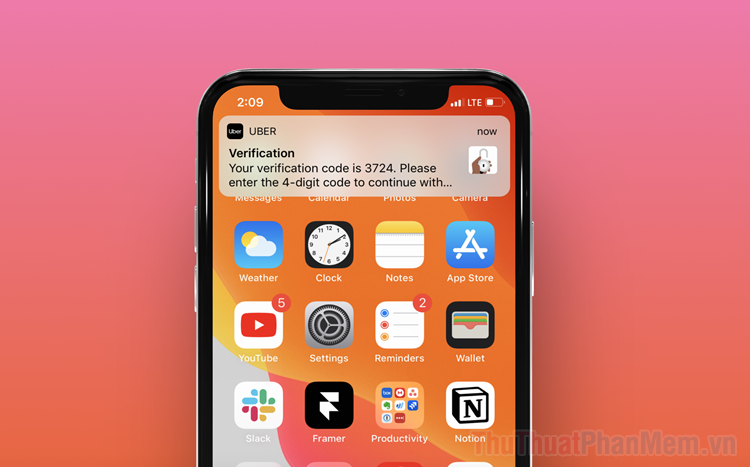Hướng dẫn cách fake ip trên iPhone
Trên các nền tảng dịch vụ số thì những quốc gia phát triển như Mỹ, Anh, Úc... là những quốc gia được ưu tiên sử dụng các dịch vụ, trò chơi mới sớm hơn so với các nước khác. Nếu quốc gia bạn không nằm trong những đất nước có ưu đãi trên thì fake IP sang các nước đó giúp chúng ta sớm trải nghiệm những tựa game hot như PES 2020, Call of Duty Mobile, LOL: Wild Rift.

Mục lục nội dung
Trong bài viết dưới đây, chúng ta hãy cùng tìm hiểu về cách fake IP trên iPhone như thế nào với những tiện ích sau:
1. Fake ip với Windscribe VPN
Trước tiên, bạn cần tải về Windscribe VPN theo đường link: https://apps.apple.com/us/app/windscribe-vpn/id1129435228
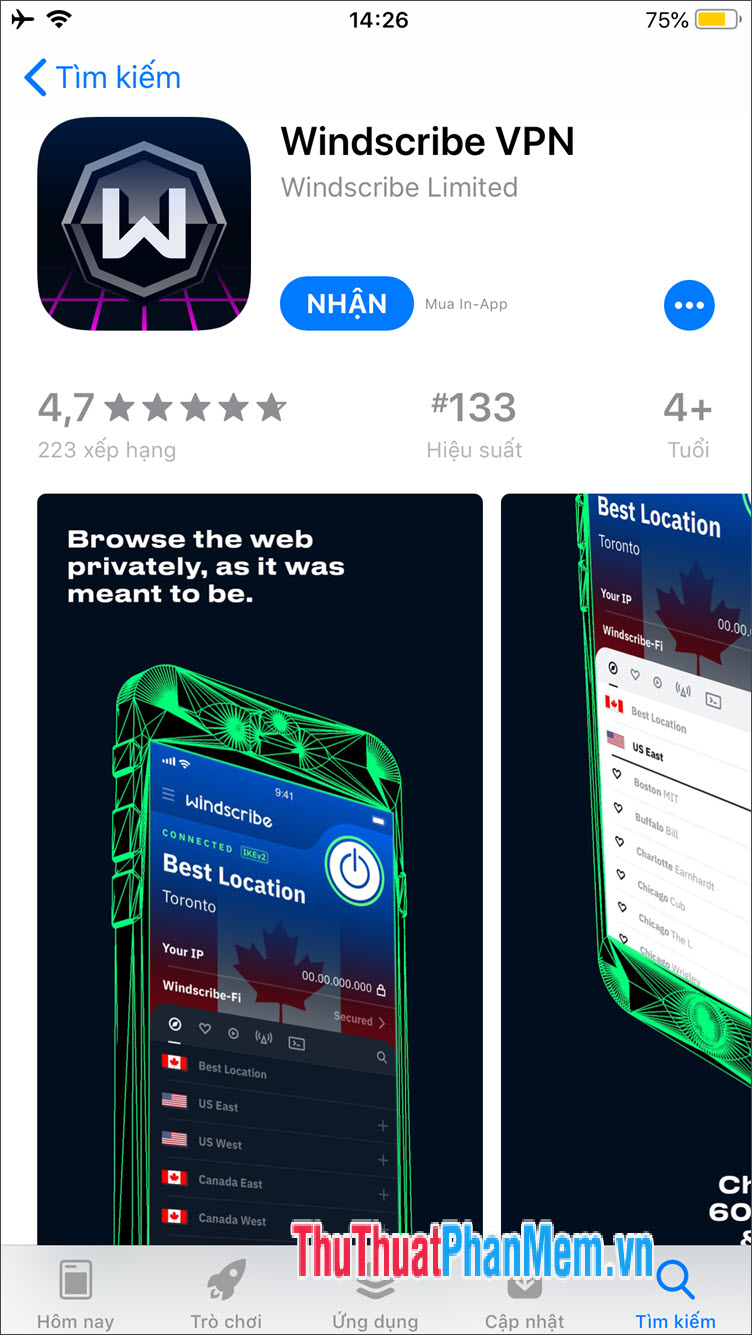
Bước 1: Bạn mở ứng dụng lên. Chúng ta sẽ nhận được 10GB miễn phí/tháng nếu như bạn đăng kí tài khoản và chỉ nhận được 2GB/tháng nếu bạn không dùng tài khoản. Chúng ta sẽ đăng kí tài khoản bằng cách chọn Sign up (1) => tạo tên tài khoản (2), mật khẩu (3), email xác nhận (4) => chọn Continue (5) để hoàn thành.
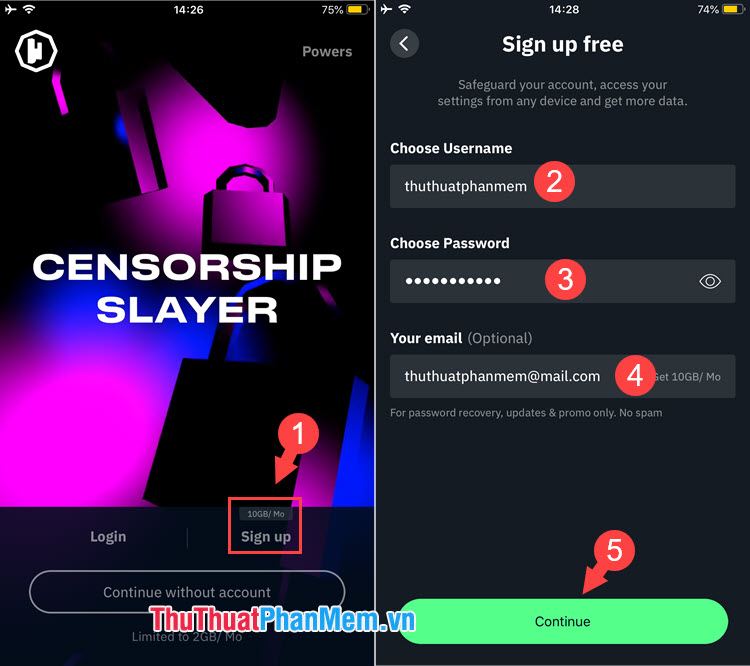
Bước 2: Bạn chọn I'm OK With This (1) để đồng ý với các điều khoản. => Allow (2) để thêm cấu hình VPN.
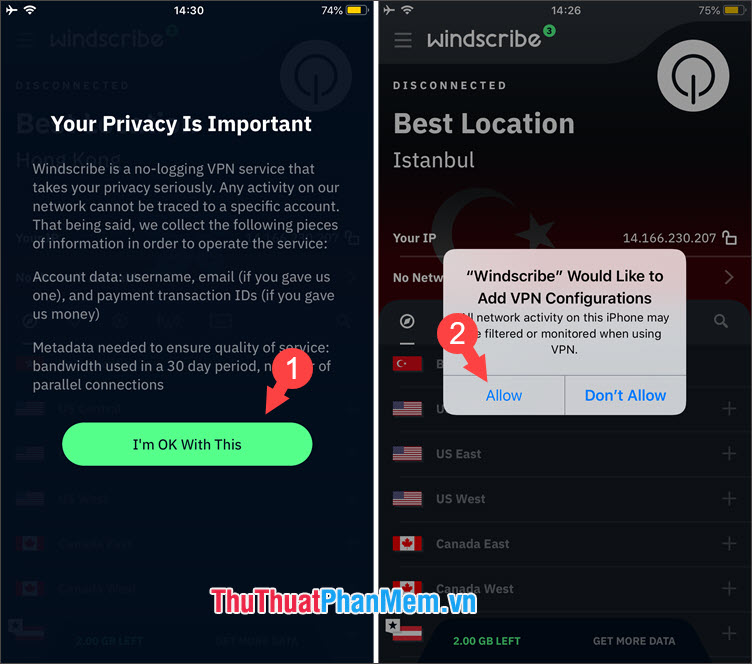
Bước 3: Bạn hãy chạm vào nút Power để bật kết nối VPN. Sau đó, phần mềm sẽ tự lựa chọn VPN với chất lượng ổn định nhất là VPN Hong Kong.
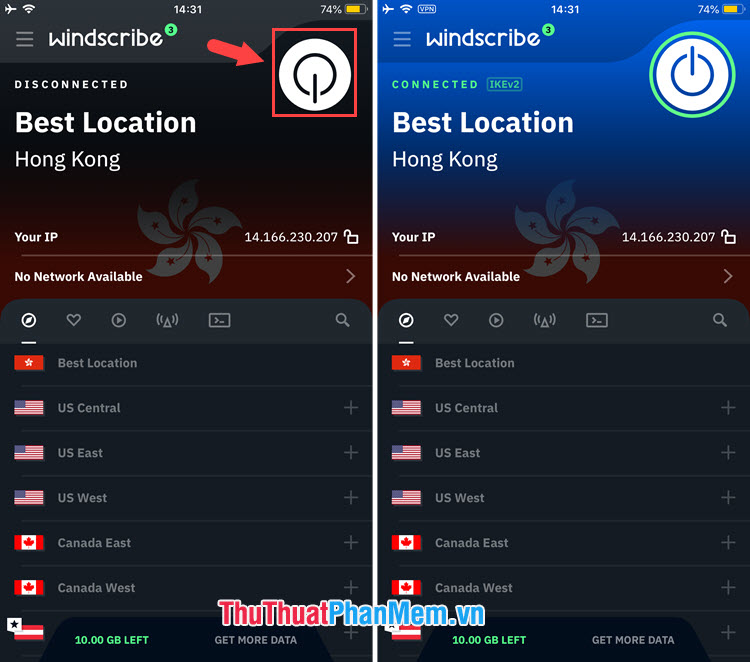
Bước 4: Để thay đổi sang địa chỉ IP của quốc gia khác, bạn chỉ cần chạm vào quốc gia mà bạn muốn thay đổi. Trong bài viết mình sẽ chọn Mỹ nên mình chạm vào phần US West (1) => Los Angeles Dogg (2) và kết nối sẽ tự động chuyển sang vùng Dogg ở thành phố Los Angeles, Mỹ.
Với những mục VPN có biểu tượng ngôi sao ★ thì bạn phải nâng cấp lên tài khoản Pro mới có thể sử dụng được những VPN này.
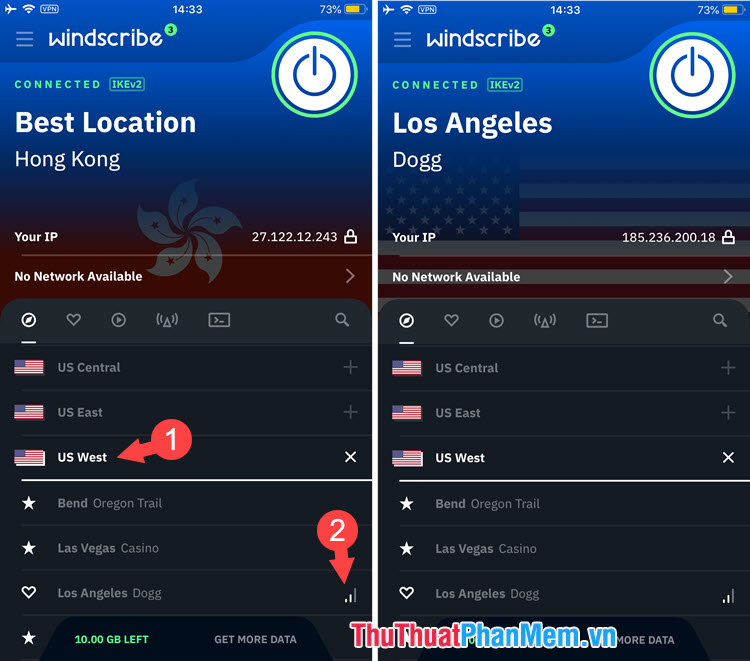
2. Fake IP với ứng dụng VPN – Super Unlimited Proxy
Trước tiên, bạn hãy truy cập đường linh sau đây để tải về ứng dụng https://apps.apple.com/vn/app/vpn-super-unlimited-proxy/id1370293473?l=vi
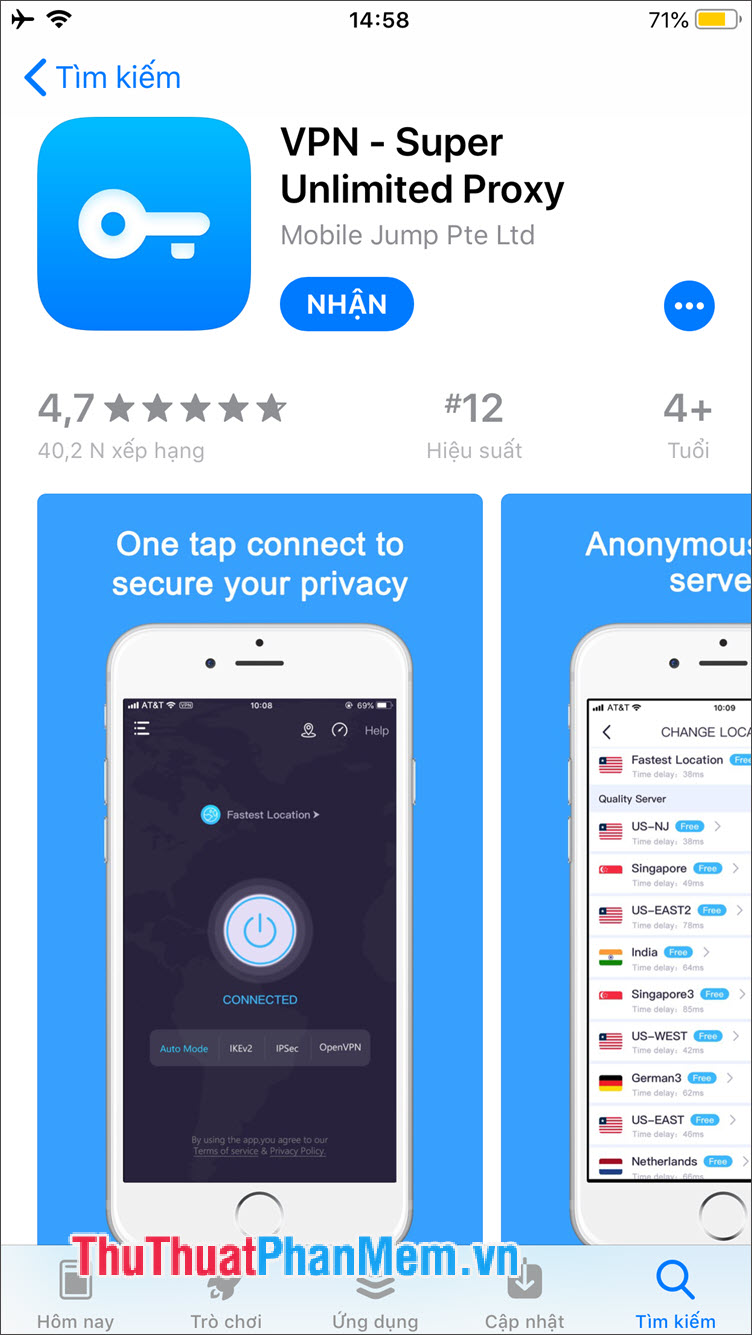
Bước 1: Ở lần mở ứng dụng đầu tiên, phần mềm sẽ hiển thi những nội dung về chính sách và điều khoản của ứng dụng, bạn hãy nhấn Accept & Continue (1). Tiếp theo, bạn hãy chạm vào phần Fastest Location (2) để thay đổi quốc gia mà bạn muốn fake IP.
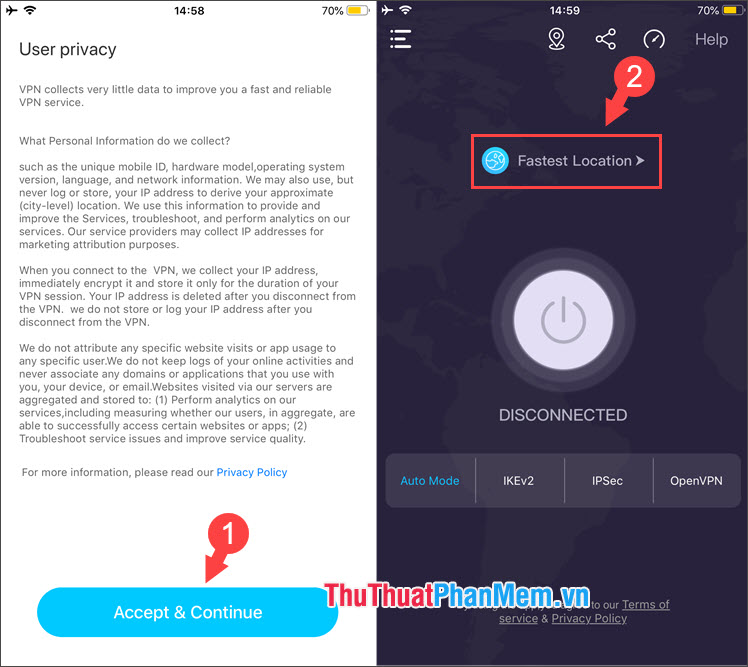
Bước 2: Bạn hãy vùng lãnh thổ mà bạn muốn. Trong bài viết mình sẽ chọn quốc gia Nhật (1) và chọn Japan5 (1) vì có Time delay nhỏ nhất (độ trễ mạng). Sau khi chọn xong thì bạn hãy chạm vào nút Power (3) đang ở chế độ disconnected.
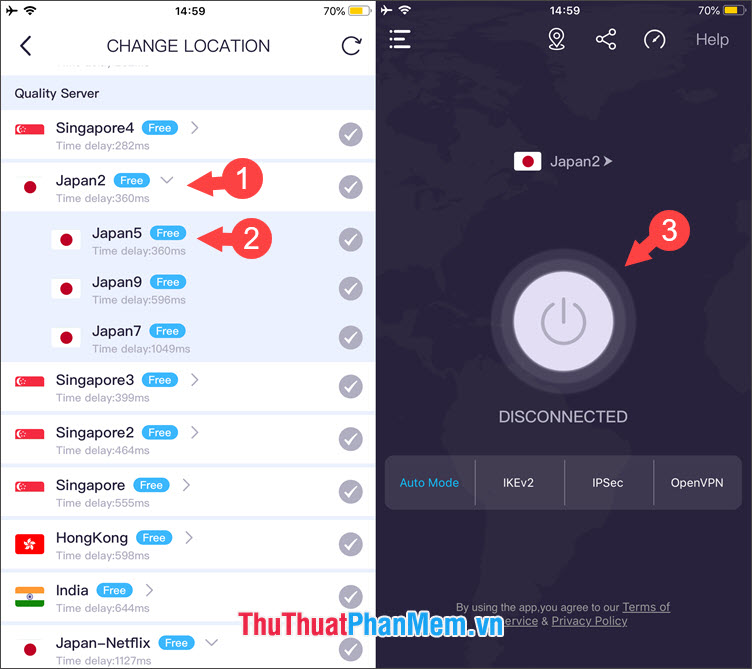
Bước 3: Bạn chọn Allow để thêm cấu hình VPN mới cho iPhone. Sau đó, bảng thông báo sẽ hiển thị cho chúng ta những thông số như trạng thái kết nối, thời gian kết nối, sever. Do ứng dụng là dạng miễn phí nên chúng ta sẽ không tránh được những quảng cáo trong ứng dụng như hình bên dưới.
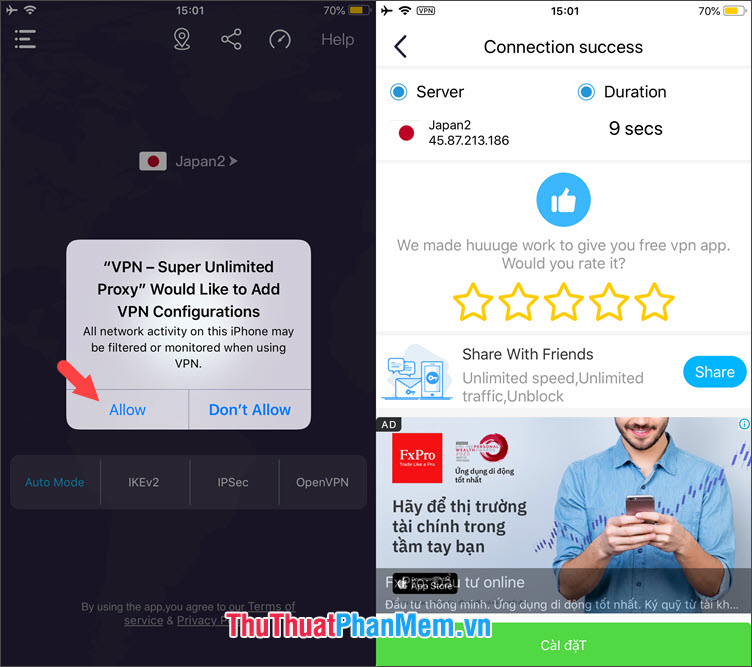
Với cách fake IP nhanh chóng, hiệu quả trên iPhone thì bạn đọc có thể yên tâm sử dụng Internet ở những nơi đông người như quán cà phê, sân bay, sảnh chờ bệnh viện.... hoặc truy cập những website, dịch vụ bị hạn chế ở nước sở tại. Chúc các bạn thành công!